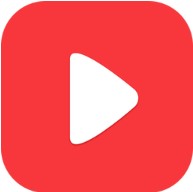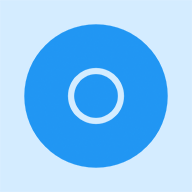
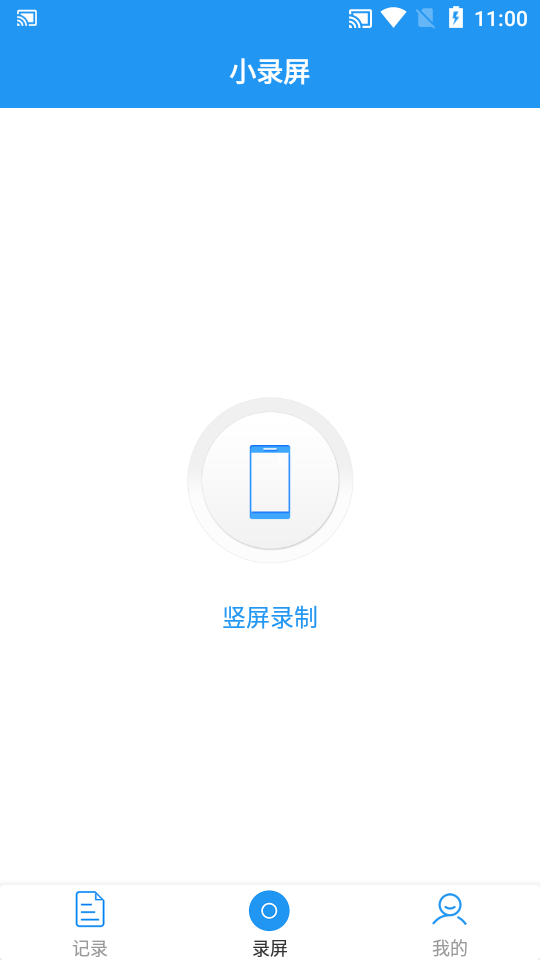
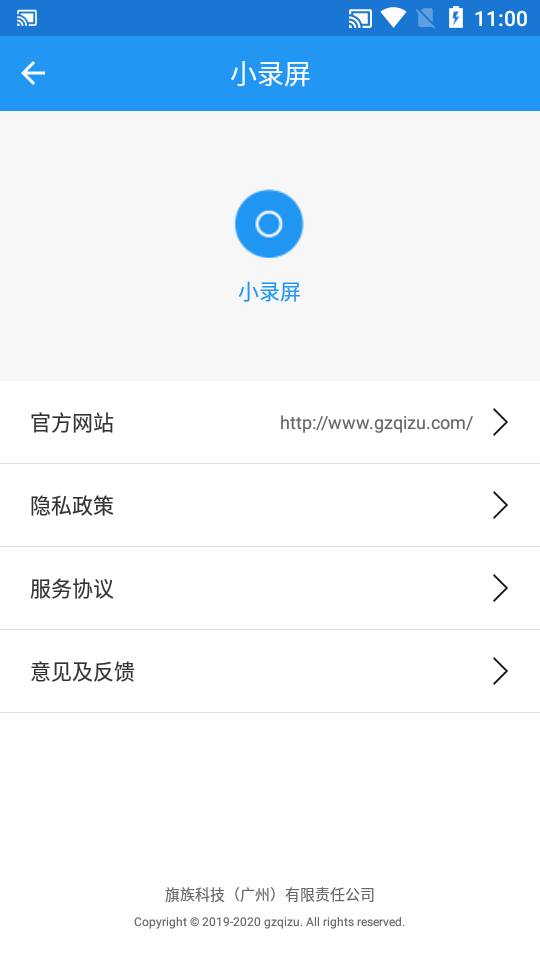
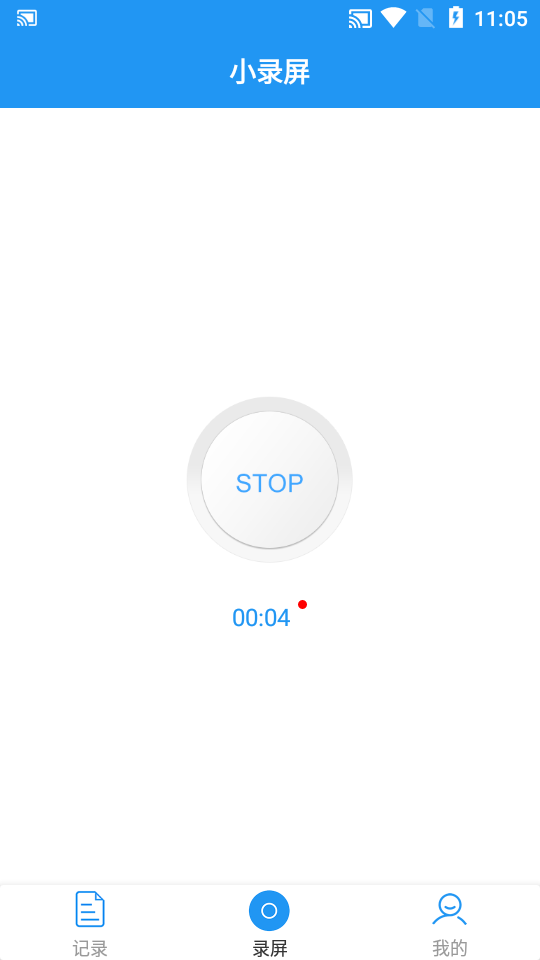
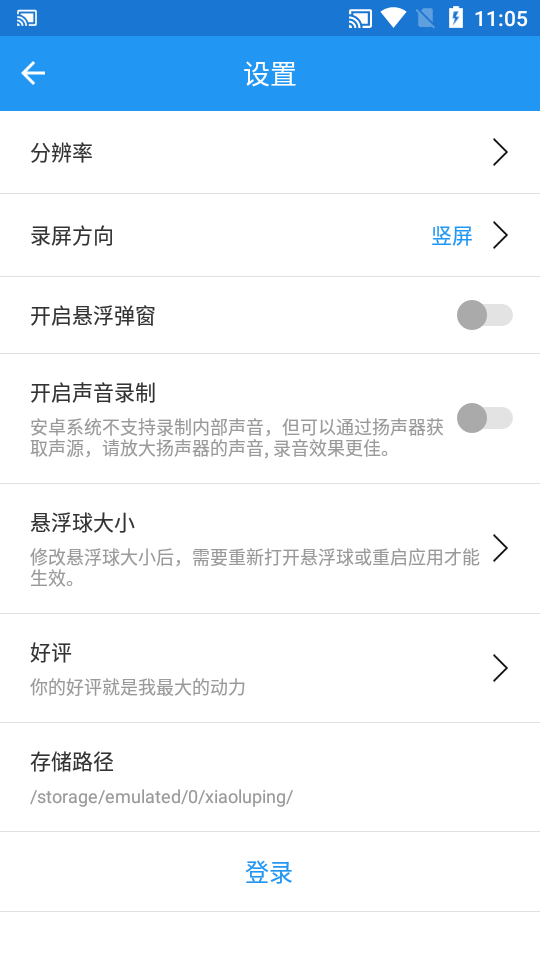
小屏录制app,专业高清视频录制工具。方便,紧凑,轻松记录精彩瞬间无根。独特的视频编码技术,一键录制高清流畅视频。有需要的朋友可以点击下载小录制屏。
00-1010功能齐全
各种视频编辑工具一应俱全;
视频剪辑
精彩视频,作为你的看法;
视频保存
精彩视频,一键保存。
00-1010录制主页:
1.单击主页-录制屏幕进入视频录制页面。
2.按钮显示竖屏录制或横屏录制,点击按钮开始录制。
3.录制状态可以分为四种状态:开始录制、暂停录制、恢复录制和停止录制。暂停录制可以恢复录制。
4.在录制过程中,可以在后台录制节目。
5.单击“停止”按钮结束录制,保存视频并出现在视频列表中。
4.有三个地方可以操作录音按钮,界面中的圆形按钮通知栏是一个永久的按钮悬浮弹出窗口。
视频列表:
1.点击首页-录制-视频进入视频列表页面。
2.点击列表的缩略图,调用系统播放器播放视频。
3.单击裁剪按钮打开视频编辑页面。
4.点按垃圾桶以删除视频。
5.长按触发多次删除功能。
6.点按“共享”按钮以共享视频。
7.下拉触发下拉刷新。如果视频没有出现在视频列表中,请尝试下拉刷新功能。
视频编辑:
1.暂时只剪辑视频,剪辑成功后保存视频,并在视频列表中创建新的剪辑视频。
截图:
1.点击通知栏中的截图按钮或暂停弹出按钮,触发截图功能,截图成功后会出现在记录-图片列表中。
截图列表:
1.点击首页-记录-图片进入截图列表页面。
2.点击列表图片进入图片预览页面,支持缩放预览。
3.点击垃圾桶删除图片。
4.长按触发多次删除功能。
5.点按“共享”按钮以共享图片。
6.下拉触发下拉刷新。如果图片没有出现在图片列表中,请尝试下拉刷新功能。
设置页面:
1.可以配置横屏或竖屏录制。
2.可以修改录制屏幕的分辨率。
3.支持浮动菜单控制录屏状态,开机后可在任何应用中控制。
4.支持修改悬浮球的大小。
5.可配置为录制声音或不允许
6.可以查看视频和图片的存储路径。
常驻通知栏显示:
1.启动按钮,点击开始录屏,未获得权限将弹出授权弹出窗口。
2.暂停按钮
3.还原按钮
4.停止按钮
5.截图按钮,点击触发截图功能。
6.主页按钮,点击进入主界面。
菜单显示:
1.浮球只有在设置了页面打开权限后才能显示。
2.浮球的初始位置显示在屏幕中间的右侧。单击浮动球以展开浮动菜单。
3.开始按钮,点击开始屏幕录制屏幕,如果没有获得权限,会弹出授权弹出窗口。
4.暂停按钮
5.还原按钮
6.停止按钮
7.截图按钮,点击触发截图功能。
8.主页按钮,点击进入主界面。
多语言支持,支持在设置页面上切换:
1.简体中文
2.繁体中文
3.英语
00-1010
2.添加和导出视频和图片
修复错误